Comment résoudre le problème -Bluestacks Snapchat ne fonctionne pas- sur Windows PC
Les appareils mobiles ne peuvent pas être comparés aux ordinateurs de bureau ou aux ordinateurs portables, mais cela ne signifie pas que les appareils mobiles modernes ne sont pas assez puissants.Un téléphone moderne dispose d’un processeur rapide, d’une mémoire et d’un espace disque importants, ainsi que de nombreux capteurs dont ne dispose pas un ordinateur de bureau ou un ordinateur portable.
Trouvez et réparez automatiquement les erreurs de Windows grâce à l'outil de réparation de PC
Reimage est un excellent outil de réparation qui détecte et répare automatiquement différents problèmes du système d'exploitation Windows. Avoir cet outil protégera votre PC contre les codes malveillants, les défaillances matérielles et plusieurs autres bugs. En outre, cela vous permet également d'utiliser votre appareil au maximum de ses capacités et de ses performances.
- Étape 1: Télécharger l'outil de réparation et d'optimisation des PC (Windows 11, 10, 8, 7, XP, Vista - Certifié Microsoft Gold).
- Étape 2: Cliquez sur "Démarrer l'analyse" pour trouver les problèmes de registre de Windows qui pourraient être à l'origine des problèmes du PC.
- Étape 3: Cliquez sur "Réparer tout" pour résoudre tous les problèmes.
C’est pourquoi de nombreuses applications mobiles sont conçues exclusivement pour la plate-forme mobile et ne sont pas transposées sur l’ordinateur de bureau.Dans certains cas, comme PUBG, l’application peut être portée sur la plateforme de bureau, mais dans d’autres, comme Instagram ou Snapchat, les applications restent exclusives aux plateformes mobiles.
Si vous essayez d’installer ou d’exécuter Snapchat mais que cela ne fonctionne pas, essayez les solutions suivantes.
Pourquoi Snapchat dans Bluestacks ne fonctionne-t-il pas ?

Le message d’erreur vous indique la raison exacte (No Support) pour laquelle vous ne pouvez pas utiliser Snapchat sur Bluestacks.La dernière version de Bluestacks (Bluestacks 3) ne prend pas en charge Snapchat.Pour une raison quelconque, les développeurs de Snapchat ne permettent pas son utilisation dans la nouvelle version de Bluestacks.Une solution simple à ce problème consiste à utiliser la version précédente de Bluestacks.
Comment résoudre la situation où Snapchat ne fonctionne pas dans Bluestacks ?
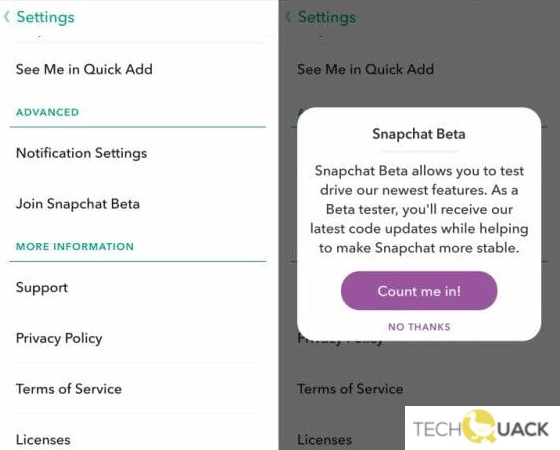
Utilisez la version bêta de Snapchat
- Ouvrez l’application Snapchat sur votre téléphone Android.
- Cliquez sur l’icône Paramètres (l’icône en forme d’engrenage).
- Faites défiler vers le bas et sélectionnez Join Snapchat Beta.
- Faites défiler l’écran jusqu’à la section « Plus ».
- Cliquez sur le bouton « Join Snapchat Beta ».
- Considérez que je participe !
- Fermez l’application Snapchat sur votre téléphone.
- Lancez Bluestacks sur votre ordinateur.Téléchargez et installez l’application Snapchat.
- Bluestacks installera la version bêta de l’application par défaut parce que vous avez choisi de tester Snapchat Beta.
Changer la version de Bluestacks ou de Snapchat
- Appuyez sur les touches Windows + R pour ouvrir Exécuter.
- Tapez Appwiz.CPL et appuyez sur OK pour ouvrir le Panneau de configuration.
- Sélectionnez Bluestacks dans la liste des applications installées.
- Cliquez sur le bouton Désinstaller.Confirmez l’action en cliquant sur Oui.
- Téléchargez l’ancienne version de Bluestacks.
- Exécutez le programme d’installation et suivez les instructions à l’écran pour terminer l’installation.
- Après l’installation, démarrez le lecteur Bluestacks et essayez à nouveau d’installer Snapchat.L’application devrait fonctionner comme avant.
Questions fréquemment posées
Pourquoi Snapchat ne fonctionne-t-il pas dans BlueStacks ?
Une solution simple à ce problème consiste à utiliser une ancienne version de Bluestacks.Après l’installation, démarrez le lecteur Bluestacks et essayez à nouveau d’installer Snapchat.L’application devrait fonctionner comme avant.Si le problème persiste et que la solution de contournement ne fonctionne pas, essayez d’utiliser une ancienne version de Snapchat.
BlueStacks fonctionne-t-il pour Snapchat ?
Comme le problème est lié à des problèmes de compatibilité avec le nouveau Bluestacks, la solution logique est de revenir à la version précédente de Bluestacks, qui fonctionnait bien avec l’application Snapchat.
Comment faire pour que Snapchat fonctionne sur Bluestacks ?
- Ouvrez l’application Snapchat sur votre téléphone et connectez-vous à votre compte.
- Cliquez sur l’icône « Paramètres ».
- Faites défiler vers le bas et sélectionnez l’option « Join Snapchat Beta » sous « Advanced ».
- Maintenant, téléchargez l’application depuis Bluestacks et connectez-vous.
- La version bêta sera déployée automatiquement.
